Übertragen
- 1. Dateien auf Smartphone übertragen+
- 2. Dateien auf PC übertragen+
- 4. Andere Tipps zum Übertragen+
-
- 4.1 Videos von Camcordern auf den Computer übertragen [2021]
- 4.2 So überträgt man Video auf MP4-Geräte
- 4.3 Die beste Methoden, um YouTube Video auf MP4 Player zu übertagen
- 4.5 Einfache Wege, um Videos vom iPhone auf einen USB-Stick zu übertragen
- 4.6 5 einfache Wege zum Übertragen von Videos auf SD-Karte
- 4.7 Beste Methoden zum Übertragen von Musik zwischen iTunes und Windows Media Player
Einfache Wege zur Übertragung von YouTube Offline-Videos vom Handy auf PC im Jahr 2025
Von Lukas Schneider • 2025-10-23 19:05:49 • Bewährte Lösungen
YouTube ist eine der beliebtesten Video-Streaming-Webseiten weltweit. Ein großer Teil des Publikums, das YouTube schaut, nutzt sein Smartphone, um die Video-Streaming-Plattform zu durchsuchen. Viele Menschen im Internet wollen wissen, wie man YouTube Offline Videos auf PC überträgt. Um genau zu sein, ist es eine komplizierte Aufgabe. Normalerweise benötigen Sie Tools von Drittanbietern, um solche Videos herunterladen und übertragen zu können. Wenn Sie jemand sind, der nicht weiß, wie man ein von YouTube heruntergeladenes Video vom iPhone oder Android-Geräte auf den Computer überträgt, lesen Sie weiter, um mehr darüber zu erfahren.
- Teil 1. Einfacher Weg zum Importieren von YouTube-Offline-Videos vom Handy auf den Mac/PC
- Teil 2. So übertragen Sie ein YouTube-Video vom PC/Mac auf ein Smartphone
- Teil 3. 5 weitere Methoden zum Übertragen von YouTube-Offline-Videos vom Handy auf den Mac/PC
Teil 1. Einfacher Weg zum Importieren von YouTube-Offline-Videos vom Handy auf den Mac/PC
Viele Leute wissen nicht, wie man YouTube-Offline-Videos vom Handy auf den PC überträgt. Das ist aber kein Grund zur Sorge, denn mit dem kostenlosen Software-Toolkit Wondershare UniConverter (ursprünglich Wondershare Video Converter Ultimate) lässt sich das in wenigen Schritten bewerkstelligen. Er hat eine Menge anderer Funktionen, die im Allgemeinen von einer durchschnittlichen Person verwendet werden. Dazu gehören Dateikonvertierung, Bildschirmaufzeichnung, Dateikomprimierung, Dateiübertragung, Videobearbeitung, CD-Brennen, etc. Er kann auch Videos von YouTube und anderen ähnlichen Video-Streaming-Plattformen herunterladen.
 Wondershare UniConverter - Schnelles Übertragungstool
Wondershare UniConverter - Schnelles Übertragungstool

- Übertragen Sie Videos von Windows und Mac auf iPhone/Android-Geräte einfach über ein USB-Kabel.
- Konvertieren Sie Videos in mehr als 1.000 Formate, darunter AVI, MKV, MOV, MP4, etc.
- 30x schnellere Konvertierungsgeschwindigkeit als andere gängige Converter.
- Bearbeiten Sie Videos mit Trimmen, Zuschneiden, Zusammenführen, Hinzufügen von Untertiteln und mehr.
- Brennen Sie Videos auf abspielbare DVDs mit attraktiven kostenlosen DVD-Vorlagen.
- Laden Sie Videos von 10.000 Video-Sharing-Seiten herunter oder nehmen Sie sie auf.
- Die vielseitige Toolbox umfasst das Reparieren von Video-Metadaten, einen GIF-Maker und einen Bildschirm-Recorder.
- Unterstützte Betriebssysteme: Windows 10/8/7/XP/Vista, macOS 11 Big Sur, 10.15 (Catalina), 10.14, 10.13, 10.12, 10.11, 10.10, 10.9, 10.8, 10.7, 10.6.
Die folgenden Schritte werden Ihnen helfen.
Schritt 1 Starten Sie den Wondershare UniConverter
Verbinden Sie das Telefon über das mitgelieferte Datenkabel ordnungsgemäß mit Ihrem Computer. Starten Sie nun die Wondershare Uniconverter Software und klicken Sie auf die Option Video Converter.

Schritt 2 Dateien hinzufügen
Auf Ihrem Bildschirm sehen Sie viele verschiedene Buttons. Klicken Sie auf der linken Seite Ihres Bildschirms auf die Option Dateien hinzufügen und wählen Sie den Von Gerät hinzufügen Button.
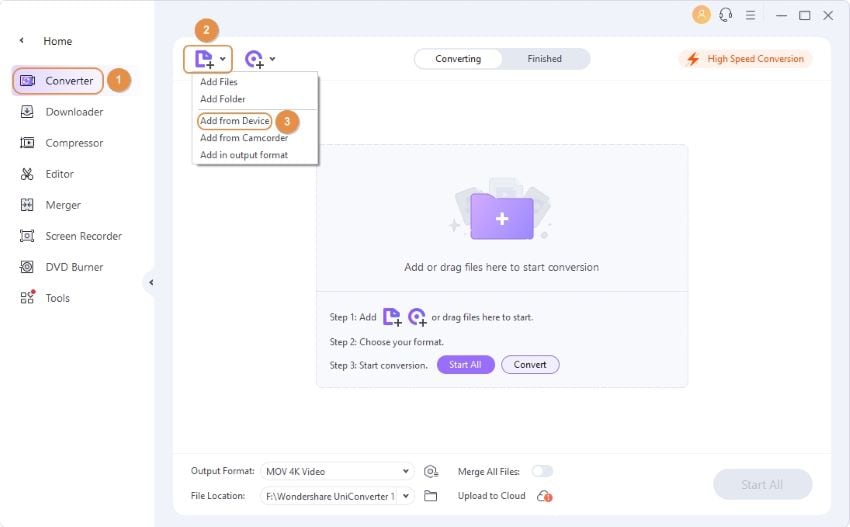
Schritt 3 Wählen Sie die Dateien aus.
Wählen Sie im Popup-Fenster auf Ihrem Bildschirm die Dateien aus, die Sie der Liste hinzufügen möchten. Klicken Sie anschließend auf die Option Zur Konvertierungsliste hinzufügen.
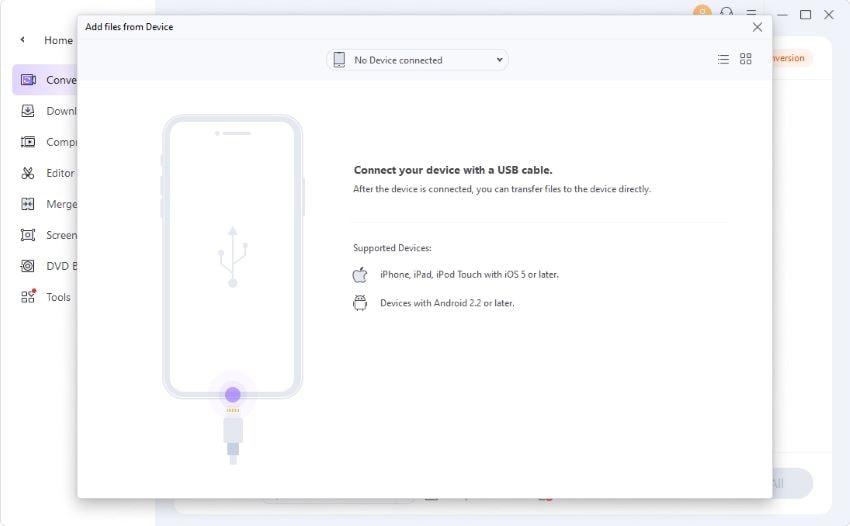
Schritt 4 Konvertieren und speichern
Klicken Sie nun auf die Option Alle starten und Ihre Datei wird auf Ihrem Computer gespeichert.
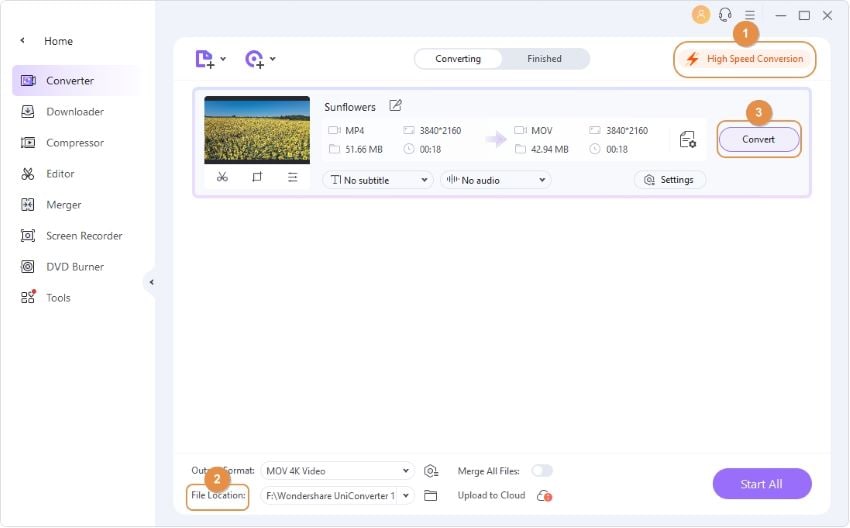
Teil 2. So übertragen Sie ein YouTube-Video auf ein Smartphone
Wenn Sie keine Ahnung haben, wie man YouTube-Videos auf ein Mobilgeräte überträgt, sollten Sie unbedingt den Wondershare UniConverter ausprobieren. Eine der nützlichsten Funktionen des Wondershare UniConverters ist die Möglichkeit, Dateien vom PC zum Smartphone zu kopieren. Mit dieser Funktion können Sie Daten problemlos und sicher in ihrer ursprünglichen Qualität übertragen. Sie benötigen ein Datenkabel, um Ihr Mobilgeräte mit dem Computer verbinden zu können.
Die folgenden Schritte werden Ihnen helfen, zu verstehen, wie Sie YouTube-Offline-Videos mit Hilfe der Dateiübertragungsfunktion des Wondershare UniConverters problemlos auf Smartphone kopieren können.
Schritt 1 Starten Sie den Wondershare UniConverter.
Verbinden Sie Ihr Smartphone über ein Datenkabel mit Ihrem Computer. Starten Sie nun das Tool und wählen Sie die Option Übertragen aus dem Bereich Toolbox.

Nachdem das Gerät mit dem Computer verbunden ist und die Software es erkannt hat, beginnt sie mit der Dekomprimierung des Treibers, damit Ihr Smartphone entsprechend verbunden werden kann.

Schritt 2 Fügen Sie die Dateien hinzu.
Nachdem alle Treiber auf Ihrem Computer installiert sind, wird das Gerät autorisiert und Sie sehen dann den Bildschirm wie unten dargestellt. Wählen Sie in der oberen linken Ecke die Option Dateien hinzufügen, um alle Videos hinzuzufügen, die Sie auf Ihr Smartphone kopieren möchten.

Schritt 3 Starten Sie die Übertragung des Videos.
Nachdem Sie alle Videos ausgewählt und dem Tool hinzugefügt haben, klicken Sie auf die Option Übertragen, um die Übertragung aller Videos auf Ihr Telefon zu starten. Danach können Sie das Datenkabel sicher vom Telefon und Computer entfernen.

Teil 3. 5 Methoden zum Übertragen von YouTube-Offline-Videos vom Handy auf den Mac/PC
Für Leute, die nicht wissen, wie man YouTube-Offline-Videos auf den Laptop überträgt, können viele verschiedene Methoden verwendet werden, um YouTube-Offline-Videos auf Mac / PC zu kopieren. Diese Methoden sind einfach zu handhaben und können das Herunterladen eines Drittanbieter-Tools zur Übertragung der Datei beinhalten, müssen es aber nicht. Im Folgenden finden Sie einige weitere Methoden, die für Sie hilfreich sein könnten.
Teilen Sie es
Vorteile
● Ist eine der schnellsten Anwendungen zur Datenübertragung zwischen Android und Computer.
● Zum Übertragen von Dateien benötigen Sie kein Datenkabel.
● Die Nutzung ist kostenlos und für Android, Windows und sogar iOS verfügbar.
Nachteile
● Sendet Ihnen eine Menge lästiger Benachrichtigungen.
● Es gibt eine Menge Werbung auf diesem Tool.
● Stürzt oft ab und friert ein.

Xender
Vorteile
● Einfach zu bedienen durch eine sehr saubere und übersichtliche Benutzeroberfläche.
● Die Freigabegeschwindigkeit dieses Tools ist sehr schnell und es kann mit verschiedenen mobilen Geräten und sogar Computern verbunden werden.
● Es gibt viele weitere Funktionen wie Ein-Klick-Installation, Video-Player, etc.
Nachteile
● Stürzt oft ab, wenn eine große Anzahl von Dateien übertragen wird.
● Es kann nur das lokale Netzwerk zur Dateiübertragung verwenden.
● Sie erhalten keine regelmäßigen Updates und Fehlerbehebungen für diese Software.
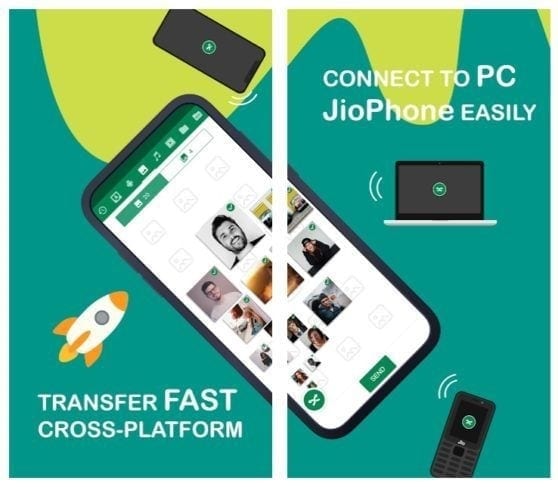
AirDroid
Vorteile
● Ermöglicht Ihnen, Ihren Computer mit Ihrem Mobiltelefon mit sicherer Verschlüsselung zu verbinden und es dann automatisch zwischen beiden zu teilen.
● Die meisten Funktionen sind automatisch, eine saubere und minimalistische Benutzeroberfläche erleichtert die Bedienung dieses Tools.
● Die Übertragung erfolgt fast augenblicklich und Sie können problemlos auf verschiedene Dateien auf unterschiedlichen Geräten zugreifen.
Nachteile
● Es wird eine schnelle WLAN-Verbindung benötigt, um die Dateien in Echtzeit zu synchronisieren.
● Bei der Verarbeitung großer Datenmengen kann es langsam werden.
● Für erweiterte Funktionen müssen Sie eventuell bezahlen und es gibt keine Testversionen.

Dropbox
Vorteile
● Bietet 2 GB kostenlosen Cloud-Speicher, um Dateien auf Ihren Account hochzuladen und auf verschiedenen Geräten darauf zuzugreifen.
● Sehr benutzerfreundlich und erhält regelmäßig Bugfixes und Updates für eine bessere Leistung.
● Kann automatisch Dateien zwischen Android und Computern synchronisieren, ohne Software auf all Ihren Geräten zu installieren.
Nachteile
● Es wird eine stabile und schnelle Netzwerkverbindung benötigt, vorzugsweise Hochgeschwindigkeits-WLAN.
● Es können keine Dateien über 2 GB kostenlos freigegeben werden.
● Sie müssen bezahlen, um dieses Tool korrekt verwenden zu können.

SuperBeam
Vorteile
● Es ist die schnellste Software zur drahtlosen Datenübertragung für mobile Geräte und kann auch mit Computern verbunden werden.
● Es sind keine Werbeanzeigen auf der Benutzeroberfläche vorhanden.
● Es ist einfach zu bedienen, da alle Funktionen aufgelistet sind.
Nachteile
● Es ist die schnellste Software zur drahtlosen Datenübertragung für mobile Geräte und kann auch mit Computern verbunden werden.
● Es sind keine Werbeanzeigen auf der Benutzeroberfläche vorhanden.
● Es ist einfach zu bedienen, da alle Funktionen aufgelistet sind.

Zusammenfassung
Viele Leute wissen nicht, wie man YouTube-Videos vom Handy auf den Computer überträgt. Wenn Sie einer von ihnen sind, brauchen Sie sich keine Sorgen zu machen, denn es gibt viele Tools von Drittanbietern, die Ihnen dabei helfen können. Eine der besten, die Sie wählen können, ist der Wondershare UniConverter, da er einfach zu bedienen ist. Dieses Tool ist ein Muss für Leute, die oft Funktionen wie Videobearbeitung, Konvertierung, Herunterladen, Bildschirmaufnahme, etc. benötigen.



Lukas Schneider
staff Editor